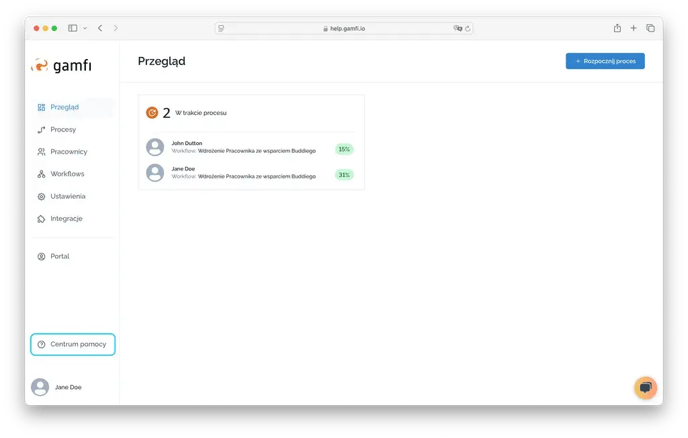Czym jest panel administratora?
Jest to miejsce, w którym możesz zarządzać Gamfi, pod warunkiem, że posiadasz odpowiednie uprawnienia Administratora.
Jako Administrator, za pomocą Panelu możesz:
- konfigurować Platformę,
- zarządzać pracownikami w organizacji (dodawać, edytować),
- tworzyć Workflowy,
- uruchamiać i śledzić Procesy (np. onboardingowe),
- pobierać raporty.
W Panelu administratora, po lewej stronie, dostępne są następujące zakładki:
- Przegląd
- Procesy
- Pracownicy
- Workflows
- Ustawienia
- Portal
- Centrum pomocy.
Zakładka: Przegląd

W zakładce "Przegląd" znajdziesz następujące informacje:
- sekcja “Blisko kluczowej daty” - liczba oraz skrócona lista pracowników, którzy rozpoczynają pracę w ciągu najbliższych 7 dni;
- sekcja “W trakcie Procesu” - liczba oraz skrócona lista pracowników, którzy są w trakcie wdrażania;
- sekcja “Zakończone Procesy” - liczba pracowników, którzy ukończyli Procesy.
Klikając w nagłówek każdej z sekcji możesz sprawdzić listę pozostałych pracowników i przypisane do nich Procesy.
Zakładka: Pracownicy

W zakładce "Pracownicy" możesz zarządzać użytkownikami, dodawać nowych i modyfikować dane użytkowników istniejących.
Więcej o Użytkownikach i ich dodawaniu do Platformy dowiesz się 👉🏻 tutaj.
Zakładka: Procesy
W zakładce Procesy znajdziesz listę wszystkich uruchomionych Procesów, wraz z podstawowymi informacjami o nich:
- imieniem i nazwiskiem Pracownika, będącego podmiotem Procesu,
- postępem w realizacji Procesu,
- kluczową datą,
- managerem,
- nazwą Workflow, na podstawie którego uruchomiony został Proces,
- datą utworzenia Procesu.
Możesz przeszukiwać listę uruchomionych Procesów wg danych użytkownika (imię, nazwisko lub adres e-mail pracownika lub jego managera), kluczowej daty, statusu ukończenia Procesu czy nazwy Workflow.
W tej Zakładce możesz także:
- uruchomić Proces, o czym piszemy 👉🏻 tutaj
- sprawdzić postęp uruchomionych Procesów, o czym więcej dowiesz się 👉🏻 tutaj.
Zakładka: Workflows

W zakładce "Workflows" możesz tworzyć szablony ścieżek, które wykorzystasz podczas uruchamiania Procesów.
W karcie Aktywne znajdziesz wszystkie dostępne Workflowy, na bazie których możesz uruchomić Proces.
W karcie Zarchiwizowane znajdziesz Workflowy, które zostały zarchiwizowane - Procesy, które zostały uruchomione na ich podstawie zostaną dokończone, ale Ty nie będziesz mieć możliwości uruchomienia nowych. Pamiętaj jednak, że zarchiwizowany Workflow możesz przywrócić i ponownie wykorzystywać w Procesach.
O Workflowach, ich tworzeniu, konfigurowaniu i archiwizowaniu.
Zakładka: Ustawienia
W tym miejscu znajdziesz następujące karty:
-
Aplikacja - tutaj możesz ustawić:
- Strefę czasową - strefa czasowa na profilu danego pracownika może być inna niż ta ustawiona dla całej aplikacji. Jest to przydatna funkcja np. wtedy, gdy dany pracownik pracuje w innej strefie czasowej i chcemy, aby Akcje w Procesie uwalniały się w jego rzeczywistych godzinach pracy;
- Dozwolone domeny - tu można wskazać konkretne domeny w danej firmie, które mogą być używane w adresach mailowych osób pełniących role w procesach;
- Nazwę aplikacji - nazwa, którą ustalisz w tym miejscu może być następnie widoczna, jako nadawca w mailach wysyłanych w procesach;
- Automatyczne wygaszanie sesji - jeśli zalogujesz się na jakąś stronę (np. do Gamfi) i przez pewien czas nic na niej nie zrobisz (nie klikniesz żadnego linku, nie wpiszesz nic z klawiatury), system sam Cię wyloguje. To mechanizm bezpieczeństwa i zarządzania zasobami;
- Maksymalny cza życia sesji - to maksymalny, całkowity czas, przez jaki użytkownik może być zalogowany, liczony od momentu zalogowania, niezależnie od jego aktywności.

- Role - tutaj możesz tworzyć dodatkowe role, które chcesz zaangażować w Procesach.

-
Lokalizacje - tutaj możesz stworzyć np. listę faktycznych miejsc pracy (np. Biuro w Warszawie, Magazyn), które następnie wykorzystasz jako Snippet lub podstawę do targetowania treści.
Snippet - element, który zaciąga informację do maila lub zadania z Profilu użytkownika.

- Firmy - tutaj możesz stworzyć “Firmy”, które w praktyce będą stanowiły niezależne obszary w Gamfi. Dzięki temu Administrator z Firmy X widzi wyłącznie Pracowników i kandydatów do pracy z firmy X (nie widzi tych z Firmy Y).

- Kategorie - tutaj masz możliwość tworzenia dodatkowych kategorii, które mogą być przypisane do konta użytkownika i wykorzystywane np. w formie Snippetów lub do targetowania Akcji.
Snippet - element, który zaciąga informację do maila lub zadania z Profilu użytkownika.
- Sekwencje biznesowe - dzięki którym możesz otagować/ oznaczyć poszczególne Akcje w Workflow w grupy, odpowiadające Twoim celom biznesowym.

- Pola niestandardowe - w tych polach zbierane są dane od użytkowników, które pobierane są za pomocą Akcji typu Formularz.

- Etykiety - pozwalają doprecyzować, jakiej dokładnie sytuacji dotyczy dany proces.

- Branding - tutaj możesz ustawić własną kolorystykę elementów Gamfi takich, jak tło, czy przyciski. Warto dopasować kolory elementów w Gamfi do własnych kolorów firmowych.

Dowiedz się więcej o Rolach, Lokalizacjach, Kategoriach, Sekwencjach biznesowych i Polach niestandardowych.
Zakładka: Portal
Klikając w ikonę Portal możesz szybko przenieść się do “swojego” Portalu Użytkownika.
Zakładka: Centrum pomocy
Kliknij tutaj aby przejść do 👉🏻 https://gamfi.support/pl/help i skorzystać z naszych instrukcji. Możesz również kliknąć w ikonę czatu w prawym dolnym rogu i w przypadku dodatkowych pytań lub wątpliwości - napisać do naszego zespołu Customer Success.